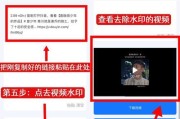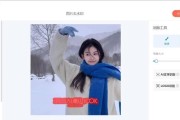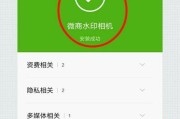随着智能手机摄影技术的快速发展,使用手机拍摄照片已成为日常生活中不可或缺的一部分。荣耀手机以其优良的摄像性能在众多用户中备受青睐。但有时用户可能会遇到照片带有水印的问题,这可能会影响照片的整体美观。如何在荣耀手机上抹除照片上的水印呢?以下是一些步骤详解和操作指南。
了解照片水印问题
在开始操作之前,我们需要明白照片水印可能来自于拍摄时的日期时间水印、应用程序的水印,或者是社交媒体平台的水印等。去除水印需遵循不侵犯版权的原则,确保您有权修改照片。

一、检查照片是否可编辑
在进行任何编辑之前,首先要确保照片是可编辑的。许多智能手机拍摄的照片默认是可编辑的,但有时可能会因为某些设置限制无法进行修改。
步骤一:打开照片
打开“图库”应用。
选择需要编辑的照片。
步骤二:确认照片属性
点击照片查看详情,检查是否有“可编辑”或“原始”这样的字样。
如果照片是经过压缩的格式,可能不支持高级编辑操作。
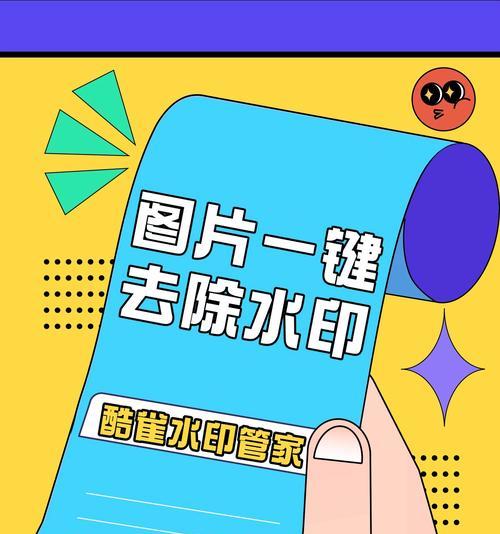
二、使用荣耀手机自带的编辑工具
荣耀手机自带的图库应用通常具备基础的图片编辑功能,包括去除水印。
步骤一:进入编辑模式
打开图库,找到需要编辑的照片并打开。
点击右上角的编辑按钮或滑动照片进入编辑界面。
步骤二:使用克隆或修复工具
在编辑工具栏中找到“克隆”或“修复”工具。
这些工具允许用户复制照片上的某个区域,并覆盖水印部分。
步骤三:覆盖水印
使用您的指尖或笔触轻轻地覆盖水印。
通常需要调整笔触大小以更好地匹配周围区域。
慢慢涂抹直到水印消失不见。
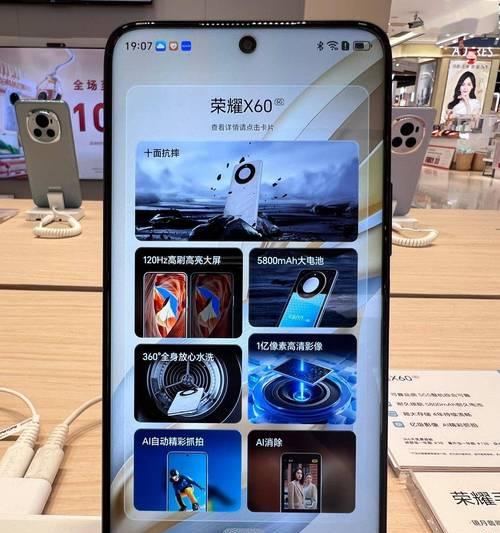
三、使用第三方应用
如果荣耀手机自带工具无法满足您的需求,第三方应用如Snapseed或AdobePhotoshopExpress提供了更先进的编辑选项。
步骤一:安装第三方应用
在应用市场搜索并下载您选择的第三方编辑应用。
安装完成后打开应用,并导入需要编辑的照片。
步骤二:使用高级编辑功能
选择照片并进入编辑模式。
使用“修复”、“污点修复”或“内容感知填充”等高级工具。
步骤三:精细处理
仔细调整应用提供的各种工具直到水印被完美去除。
调整亮度、对比度等,以确保照片整体视觉效果一致。
四、备份和分享
在完成照片编辑后,记得备份您的照片,以防不时之需。
步骤一:保存编辑后的照片
在编辑应用中保存编辑后的照片。
选择保存到手机或云端。
步骤二:分享照片
通过社交媒体或电子邮件分享编辑后的照片。
结语
通过以上步骤,您可以轻松在荣耀手机上抹除照片中的水印。重要的是,确保在抹除水印时,您拥有对照片的合法使用权,遵守版权法规。若需要进行更为复杂的编辑,第三方应用提供了丰富的功能以满足您的需求。通过实践这些技巧,您将能够更好地管理和分享您的照片。
标签: #照片水印